
Wysyłanie wyjściówki w aplikacji Zadane
Za pomocą wyjściówek możesz ustalić, jak dobrze uczniowie rozumieją koncepcję, temat lub lekcję.
Każda zadana praca może mieć dodaną jedną wyjściówkę zawierającą maksymalnie pięć pytań. Możesz użyć istniejących przykładowych pytań lub utworzyć własne pytania, używając czterech różnych typów pytań (Test wyboru, Suwak, Ocena, Odpowiedź otwarta). W przypadku zadań z wyjściówką aplikacja Zadane automatycznie wyświetla informacje (poświęcony czas, liczba pytań, na które udzielono odpowiedzi) w miarę wykonywania zadania przez uczniów.
Wysyłanie wyjściówki
W aplikacji Zadane
 stuknij w ikonę
stuknij w ikonę  w prawym górnym rogu okna.
w prawym górnym rogu okna.Stuknij w opcję Utwórz wyjściówkę, a następnie wykonaj jedną z następujących czynności:
Stuknij w typ pytania, które chcesz dodać do wyjściówki.
Stuknij w przykładowe pytanie, aby dodać je do wyjściówki (w razie potrzeby przesuń palcem w lewo, aby wyświetlić więcej opcji).
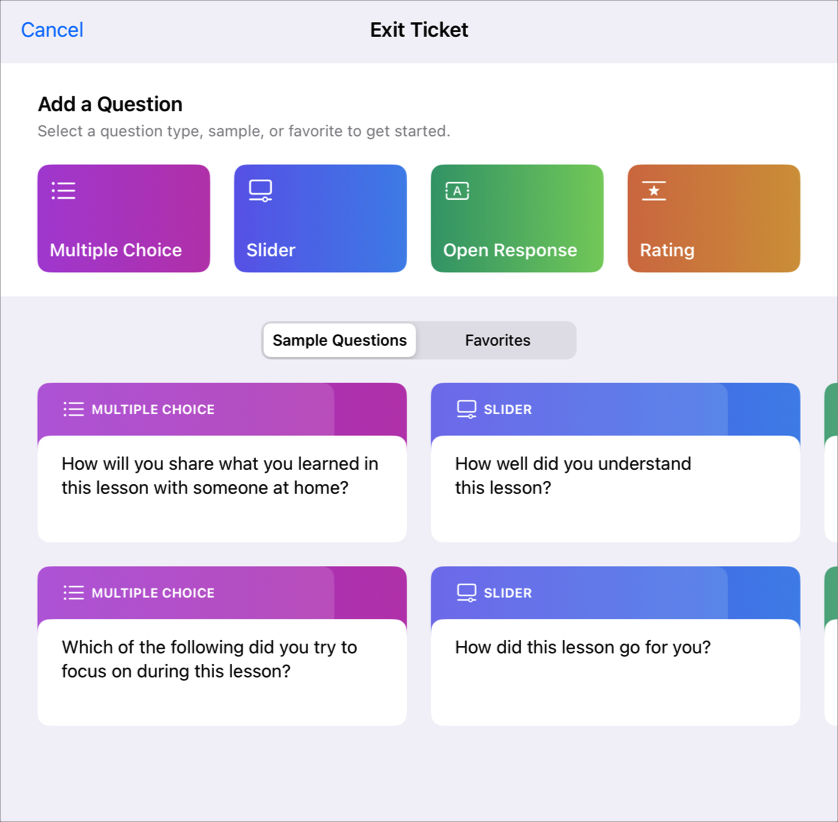
Wprowadź tytuł i pytanie dla każdego typu pytania (test wyboru, suwak, odpowiedź otwarta, ocena).
Aby dołączyć multimedia do pytania, stuknij w
 .
.Uwaga: Aby zmienić typ pytania, stuknij w bieżące pytanie, a następnie stuknij w typ pytania, którego chcesz użyć.
Podaj odpowiedzi dla każdego typu pytania:
Test wyboru: w przypadku testu wyboru wprowadź maksymalnie pięć opcji odpowiedzi.
Aby dołączyć multimedia do odpowiedzi w teście wyboru, stuknij w
 .
.Suwak: W przypadku suwaka wprowadź dwie do trzech opcji suwaka.
Odpowiedź otwarta: W przypadku odpowiedzi otwartej wpisz początek zdania (na przykład: „Dziś dowiedziałem się…”).
Jeśli nie chcesz, aby uczniowie dołączali multimedia do swoich odpowiedzi, wyłącz opcję Zezwalaj uczniom na dodawanie multimediów.
Ocena: Aby ocenić, stuknij w jedną z trzech opcji odpowiedzi.
Aby dodać więcej pytań, stuknij w opcję Dodaj pytanie, wybierz typ pytania, a następnie powtórz kroki 3 i 4.
Uwaga: Można też stuknąć przycisk Ulubione lub Przykład, aby wybrać spośród ulubionych pytań lub gotowych pytań przykładowych.
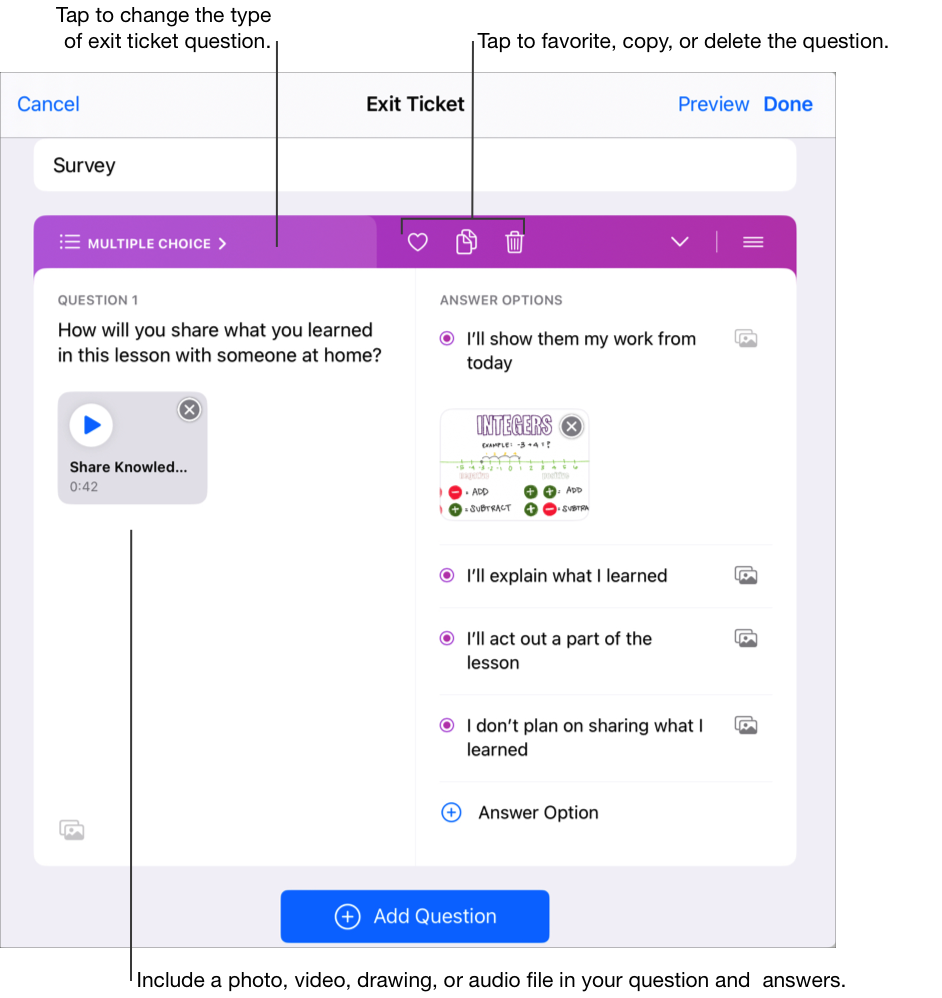
Aby wyświetlić podgląd wyjściówki, stuknij w opcję Podgląd, ponownie stuknij w opcję Podgląd, przejrzyj wyjściówkę, a następnie stuknij w opcję Zamknij podgląd.
Aby zakończyć tworzenie wyjściówki, stuknij w przycisk Gotowe.
Wprowadź tekst i dołącz pliki do instrukcji.
Wykonaj jedną z następujących czynności:
Jeśli chcesz już opublikować zadaną pracę, stuknij w przycisk Publikuj.
Jeśli określono datę dostarczenia, stuknij w opcję Zaplanuj. Aplikacja Zadane zachowa zadaną pracę do wysłania w określonym dniu i godzinie.
Jeśli nie chcesz jeszcze publikować ani planować zadanej pracy, stuknij w przycisk Anuluj, a następnie stuknij w przycisk Zachowaj wersję roboczą, aby zachować zadaną pracę jako wersję roboczą do wysłania w późniejszym czasie.